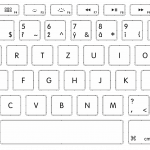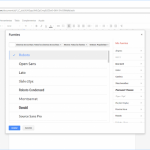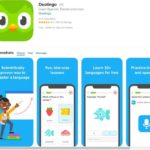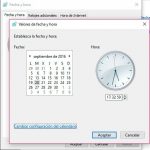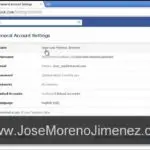Con el auge de Internet, tienes acceso a casi cualquier tipo de información que quieras. Hay bases de datos y fuentes de información de todo el mundo que puedes usar para proveerte de la información que estás buscando.
La mayoría de las veces, cuando se encuentra un documento que se quiere consultar o leer, puede que no esté en el idioma que se habla. Hay cientos de idiomas en todo el mundo que tienen la información que necesitamos, pero la barrera del idioma puede impedirte disfrutar del documento.
Por suerte hay una forma de traducir el PDF del documento al idioma que puedas entender.
Usando Google Translate
Una de las formas más fáciles de traducir un PDF es usar la página de traducción de documentos de Google Translate. Google Translate es un traductor gratuito que puedes usar en tu dispositivo móvil o en tu ordenador. Tiene 104 idiomas a los que puede traducir, y puede hacer traducciones de documentos o texto.
Es una gran cosa para usar cuando necesitas una frase rápida para decir, si estás escribiendo un trabajo en otro idioma, o si estás viajando al extranjero y necesitas una traducción rápida. Una de las mejores características de Google Translate es la posibilidad de descargar el diccionario de ese idioma, lo que hace que no tengas que usar Internet cuando necesites traducir a ese idioma.
El traductor de documentos es fácil de usar y, lo mejor de todo, es completamente gratis. A veces, no es el más preciso; sin embargo, hace el trabajo.
Así es como se usa:
1. Navega a la página de traducción de documentos de Google Translate. Si vas a Google Translate, en la esquina izquierda, verás las pestañas de Texto y Documentos. Haz clic en la pestaña de documentos si estás sólo en la página principal del sitio web de Google Translate. Si estás en la página de traducción de documentos, verás «Navega por tu ordenador» en un rectángulo azul en el centro de la pantalla.
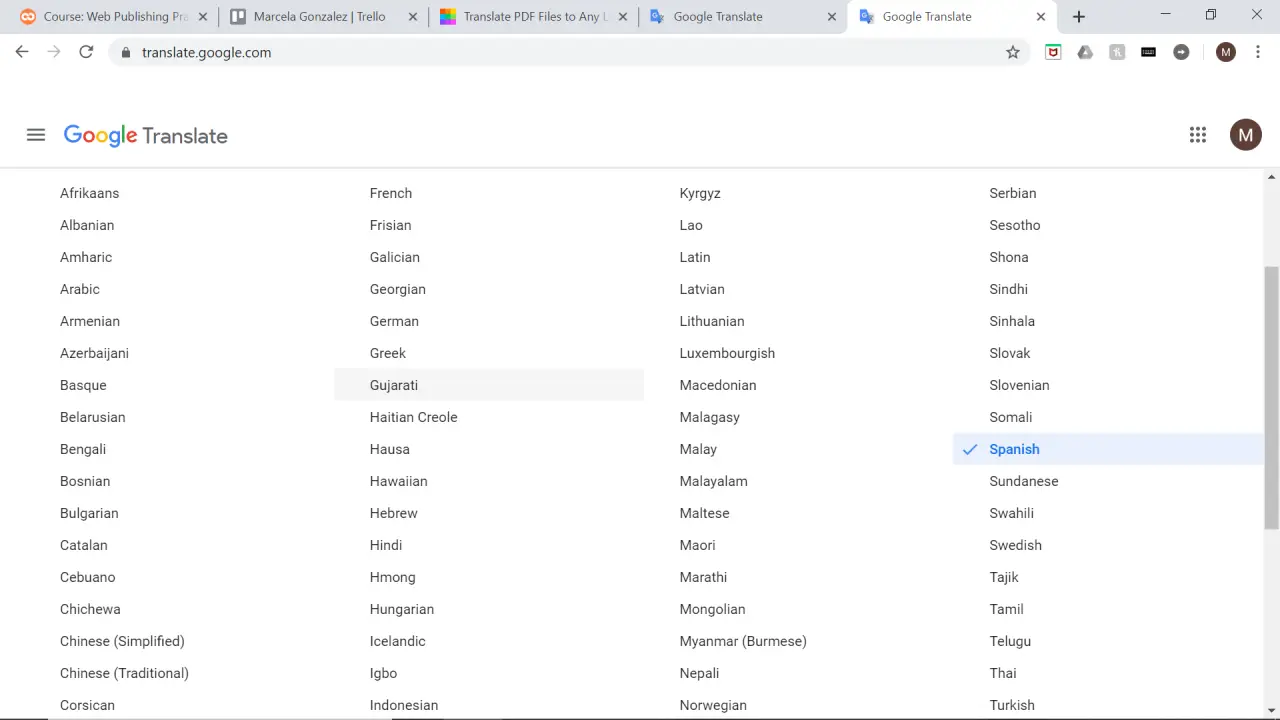
>
2. En la parte superior de la pantalla, verás dos pestañas con idiomas. La de la derecha es a la que estás traduciendo y ésta es la que debes pulsar. Seleccionas cualquiera de los idiomas que aparecen en esa lista.
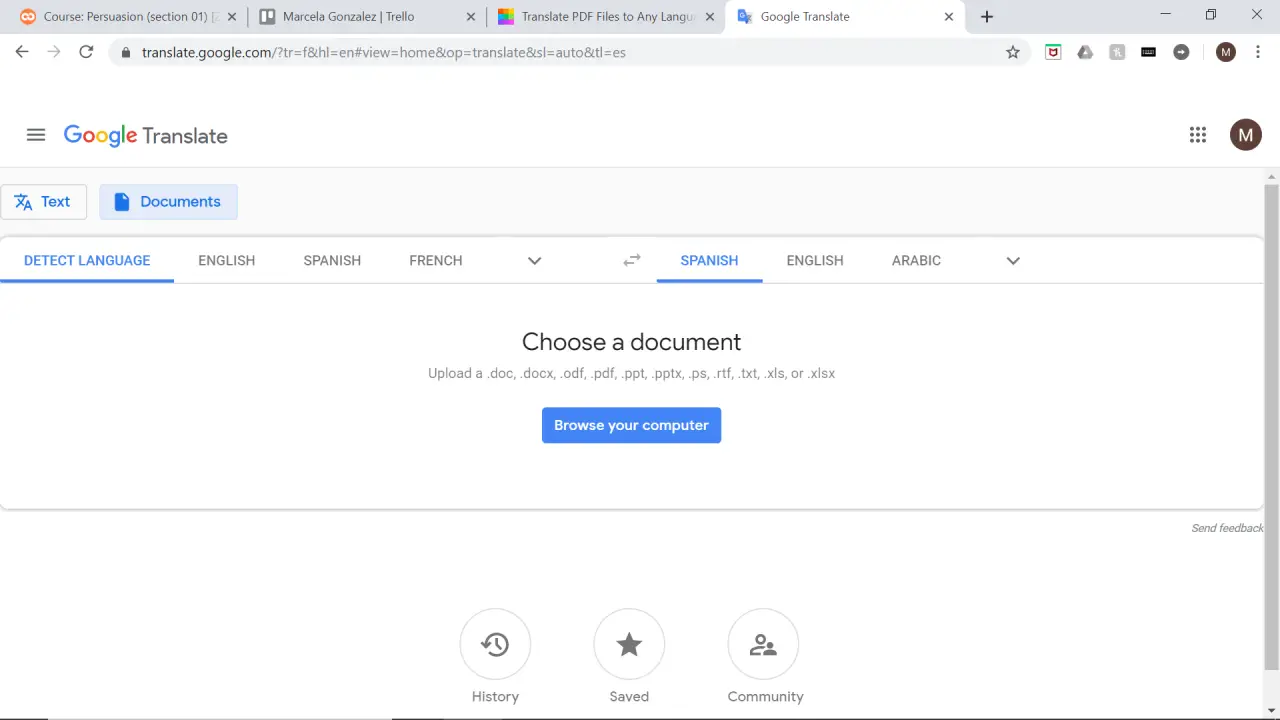
>
3. Una vez, has hecho clic en el botón azul en el centro de la pantalla que dice «Navega por tu ordenador». Esto abrirá el Administrador de Archivos de tu dispositivo.
4. Ahora podrás hacer clic en el archivo que quieras traducir en tu Administrador de Archivos.
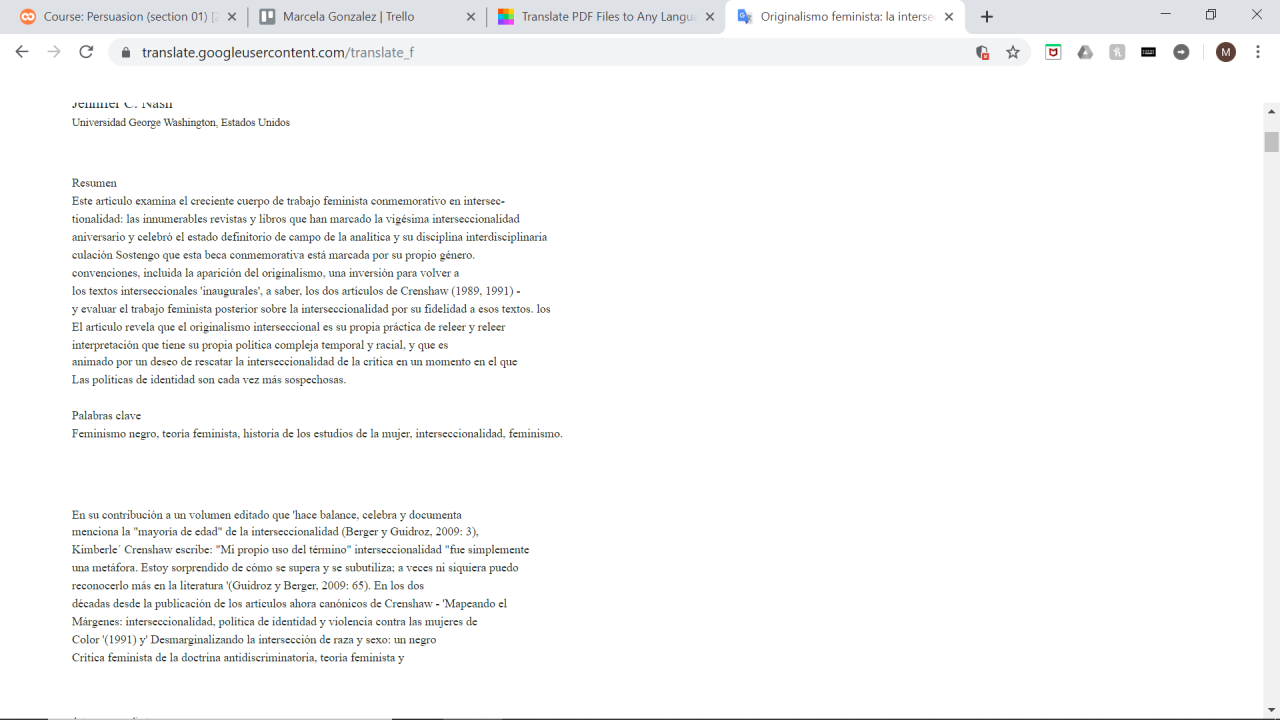
>
5. Después de seleccionar el archivo, se le llevará a la pantalla donde verá su documento traducido. Al hacer clic en las palabras del artículo traducido, podrás ver cuáles eran las palabras originales si te confundes con alguna de ellas.
Si recibes el documento traducido y quieres guardarlo como pdf, haz clic con el botón derecho del ratón y selecciona Imprimir. En el lugar donde verá la lista de impresoras, si hace clic en eso, podrá seleccionar «Guardar como PDF».
¿Se pregunta qué puede hacer con este documento? Puedes encriptar este PDF, editarlo, eliminar las páginas que no necesites, firmarlo o incluso subirlo a un lector para facilitar la lectura del documento.